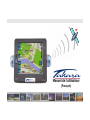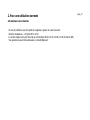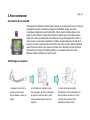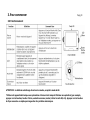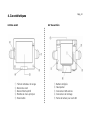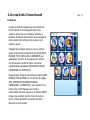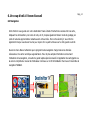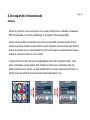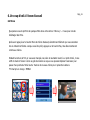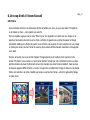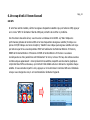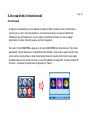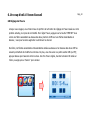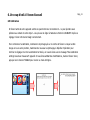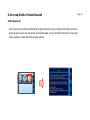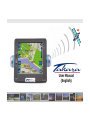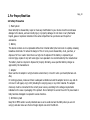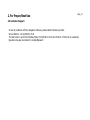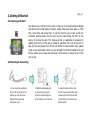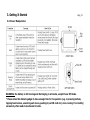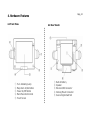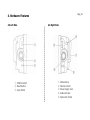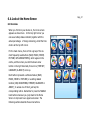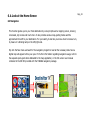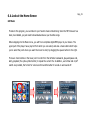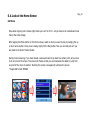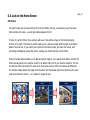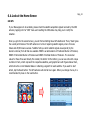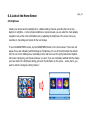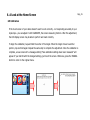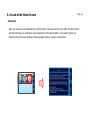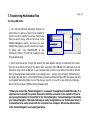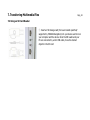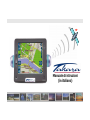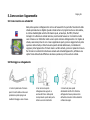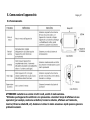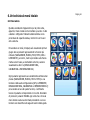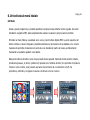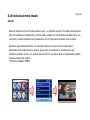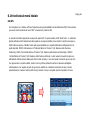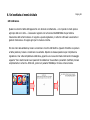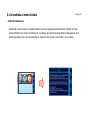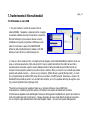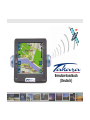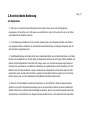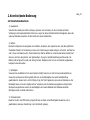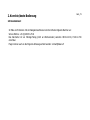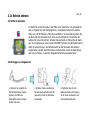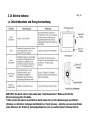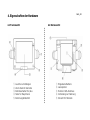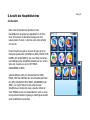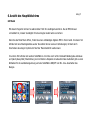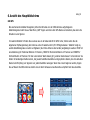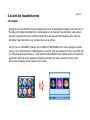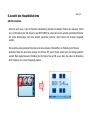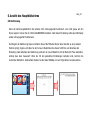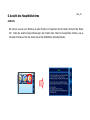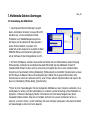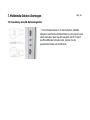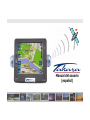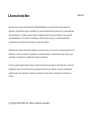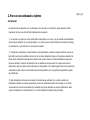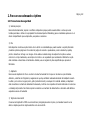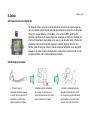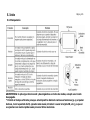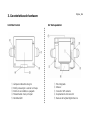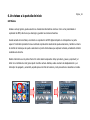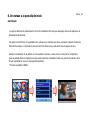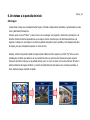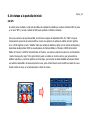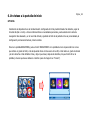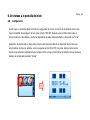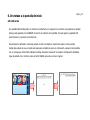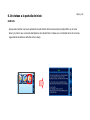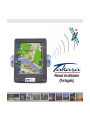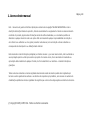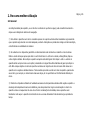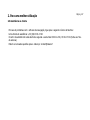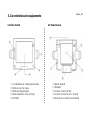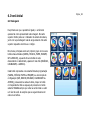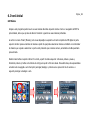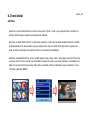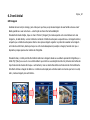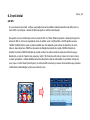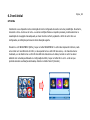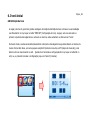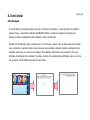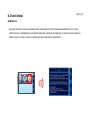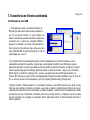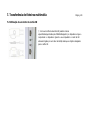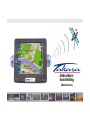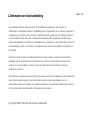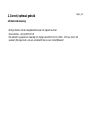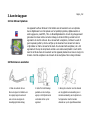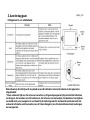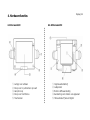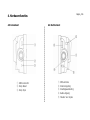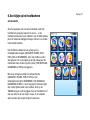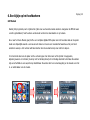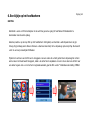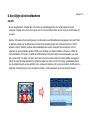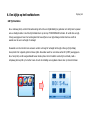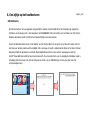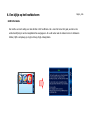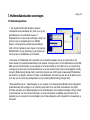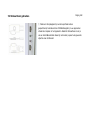Pagina wordt geladen...
Pagina wordt geladen...
Pagina wordt geladen...
Pagina wordt geladen...
Pagina wordt geladen...
Pagina wordt geladen...
Pagina wordt geladen...
Pagina wordt geladen...
Pagina wordt geladen...
Pagina wordt geladen...
Pagina wordt geladen...
Pagina wordt geladen...
Pagina wordt geladen...
Pagina wordt geladen...
Pagina wordt geladen...
Pagina wordt geladen...
Pagina wordt geladen...
Pagina wordt geladen...
Pagina wordt geladen...
Pagina wordt geladen...
Pagina wordt geladen...
Pagina wordt geladen...
Pagina wordt geladen...
Pagina wordt geladen...
Pagina wordt geladen...
Pagina wordt geladen...
Pagina wordt geladen...
Pagina wordt geladen...
Pagina wordt geladen...
Pagina wordt geladen...
Pagina wordt geladen...
Pagina wordt geladen...
Pagina wordt geladen...
Pagina wordt geladen...
Pagina wordt geladen...
Pagina wordt geladen...
Pagina wordt geladen...
Pagina wordt geladen...
Pagina wordt geladen...
Pagina wordt geladen...
Pagina wordt geladen...
Pagina wordt geladen...
Pagina wordt geladen...
Pagina wordt geladen...
Pagina wordt geladen...
Pagina wordt geladen...
Pagina wordt geladen...
Pagina wordt geladen...
Pagina wordt geladen...
Pagina wordt geladen...
Pagina wordt geladen...
Pagina wordt geladen...
Pagina wordt geladen...
Pagina wordt geladen...
Pagina wordt geladen...
Pagina wordt geladen...
Pagina wordt geladen...
Pagina wordt geladen...
Pagina wordt geladen...
Pagina wordt geladen...
Pagina wordt geladen...
Pagina wordt geladen...
Pagina wordt geladen...
Pagina wordt geladen...
Pagina wordt geladen...
Pagina wordt geladen...
Pagina wordt geladen...
Pagina wordt geladen...
Pagina wordt geladen...
Pagina wordt geladen...
Pagina wordt geladen...
Pagina wordt geladen...
Pagina wordt geladen...
Pagina wordt geladen...
Pagina wordt geladen...
Pagina wordt geladen...
Pagina wordt geladen...
Pagina wordt geladen...
Pagina wordt geladen...
Pagina wordt geladen...
Pagina wordt geladen...
Pagina wordt geladen...
Pagina wordt geladen...
Pagina wordt geladen...
Pagina wordt geladen...
Pagina wordt geladen...
Pagina wordt geladen...
Pagina wordt geladen...
Pagina wordt geladen...
Pagina wordt geladen...
Pagina wordt geladen...
Pagina wordt geladen...
Pagina wordt geladen...
Pagina wordt geladen...
Pagina wordt geladen...
Pagina wordt geladen...
Pagina wordt geladen...
Pagina wordt geladen...
Pagina wordt geladen...
Pagina wordt geladen...
Pagina wordt geladen...
Pagina wordt geladen...
Pagina wordt geladen...
Pagina wordt geladen...
Pagina wordt geladen...
Pagina wordt geladen...
Pagina wordt geladen...
Pagina wordt geladen...
Pagina wordt geladen...
Pagina wordt geladen...
Pagina wordt geladen...
Pagina wordt geladen...
Pagina wordt geladen...
Pagina wordt geladen...
Pagina wordt geladen...
Pagina wordt geladen...
Pagina wordt geladen...
Pagina wordt geladen...
Pagina wordt geladen...
Pagina wordt geladen...
Pagina wordt geladen...
Pagina wordt geladen...
Pagina wordt geladen...
Pagina wordt geladen...
Pagina wordt geladen...
Pagina wordt geladen...
Pagina wordt geladen...
Pagina wordt geladen...
Pagina wordt geladen...
Pagina wordt geladen...
Pagina wordt geladen...
Pagina wordt geladen...
Pagina wordt geladen...
Pagina wordt geladen...
Pagina wordt geladen...
Pagina wordt geladen...
Pagina wordt geladen...
Pagina wordt geladen...
Pagina wordt geladen...
Pagina wordt geladen...
Pagina wordt geladen...
Pagina wordt geladen...
Pagina wordt geladen...
Pagina wordt geladen...
Pagina wordt geladen...
Pagina wordt geladen...

Hartelijk dank dat u voor het Takara
-
navigatiesysteem hebt gekozen.
Hiermee beschikt u over het meest complete systeem op de markt.
ü
CPU voor uitzonderlijk krachtige prestaties
ü
LCD-scherm met buitengewoon hoge helderheid, anti-reflecterende weergave, miljoenen kleuren en scherm met
liggende weergave
ü
Eersteklas multimediafunctie biedt ondersteuning voor navigatie, muziek (MP3), video (MPEG4) en foto’s (JPEG)
ü
Fabuleus snel GPS-systeem (SIRFIIstar/SIRFIIXtrac) biedt uitzonderlijk snelle koude/warme/hete start
plus uitbreidbaarheid met externe antenne
ü
Slank, elegant en uniek ontwerp geaccentueerd met fraaie lampjes voor richtingaanwijzing
ü
Software gebaseerd op Microsoft WinCE .Net en gebruiksvriendelijke kaartgegevens plus navigatietoepassing
voorgeïnstalleerd op SD
-
kaart
" Teneinde de garantie aan te laten vangen, en om lid te kunnen worden van de TAKARA Navigation Mobile Club,
is het noodzakelijk om het nummer van het apparaat, uw naam en adres, alsmede uw E-mail adres te
registreren. Dankzij de TAKARA Navigation Mobile Club zult u beschikken over een verscheidenheid aan diensten
die een perfecte evolutie van uw TAKARA Navigatie systeem zullen waarborgen. De klantenservice."

Deze handleiding bevat een beknopt overzicht van het TAKARA-navigatiesysteem. Hierin worden de
basisfuncties van het apparaat beschreven, hoofdzakelijk vanuit het gezichtspunt van de hardware. Aangezien de
ontwikkeling van het product continu doorgaat, is bepaalde informatie mogelijk niet meer helemaal actueel. De
inhoud kan daarom te allen tijde zonder voorafgaande kennisgeving worden gewijzigd. Wij accepteren geen
enkele aansprakelijkheid voor technische of inhoudelijke fouten of weglatingen in deze documentatie. Ook zijn wij
niet aansprakelijk te stellen voor incidentele of gevolgschade die voortvloeit uit de prestaties of het gebruik van
dit materiaal.
Dit document bevat informatie die wordt beschermd door de auteursrechten en mag derhalve niet geheel of
gedeeltelijk worden gereproduceerd voor welk doel dan ook. Tevens is het niet toegestaan dit document te
verzenden of te vermenigvuldigen in welke vorm dan ook, elektronisch danwel mechanisch, waaronder
fotokopiëren of opnemen.
Alle merknamen en handelsmerken die in dit document worden genoemd, zijn mogelijk door derden gedeponeerd,
vallen onder de huidige wetgeving en zijn het exclusieve eigendom, zonder enige beperking, van hun
respectievelijke houders. Het ontbreken van expliciete aanduidingen van gedeponeerde handelsmerken mag niet
tot de conclusie leiden dat de merknaam niet het eigendom is van derden.
© Copyright 2005, DIECI S.A. Alle rechten voorbehouden.
1. Informatie over deze handleiding
Pagina_147

Het wordt aanbevolen de te volgen route nauwkeurig te plannen alvorens de reis begint. Als u onderweg een
nieuwe route moet uitstippelen, zoekt u een plaats op waar u dit veilig kunt doen of rij eerst naar een
parkeerplaats. Bedien het product niet terwijl u rijdt om uw eigen veiligheid niet in gevaar te brengen.
Het product is uitsluitend bedoeld als hulpmiddel bij de navigatie, niet als exact meetinstrument voor richting,
afstand, locatie of topografie. Aangezien berekende routes en spraakbegeleiding uitsluitend ter referentie dienen
en kunnen afwijken van de werkelijke situatie onderweg, is het de verantwoordelijkheid van de gebruiker om u aan
verkeersborden, wegmarkeringen en lokale voorschriften te houden.
Laat het apparaat als u uitstapt niet op het dashboard zitten, in direct zonlicht, als u het voertuig verlaat. Een
oververhitte batterij kan tot storingen en/of letsel leiden. Gebruik het product binnen het aanbevolen
temperatuurbereik (0°C tot 50°C) en stel het niet bloot aan overmatige hitte of koude.
GPS-satellietsignalen kunnen niet door andere vaste stoffen dan glas heendringen. Als u zich dus binnen en
tunnel of gebouw bevindt of als uw autoruiten metalen deeltjes bevatten, is positionering via GPS dus wellicht niet
mogelijk. Ook kan de signaalontvangste worden beïnvloed door factoren als slecht weer of dichte
wegoverkappingen, zoals bomen. Tevens kunnen draadloze apparaten satellietsignalen verstoren, waardoor de
signaalontvangst kan variëren.
Kijk alleen op het display als het absoluut veilig is om dit te doen. Als u de instructies die door het
2.1 Algemeen
2. Correct/optimaal gebruik
Pagina_148

apparaat worden gegeven, niet volledig hebt begrepen, of als u niet zeker weet wat u als volgende moet doen,
kunt u kort de kaart- of de pijlweergave van uw navigatiesysteem raadplegen.
Een autohouder is nodig als het apparaat in een auto wordt gebruikt en het wordt dringend aanbevolen het
apparaat op een geschikte locatie te plaatsen, zodat airbags en instrumenten niet worden geblokkeerd en de
chauffeur ongehinderd zicht heeft.
Een goede verzorging van uw apparaat waarborgt een storingsvrije werking en beperkt het risico van
beschadiging. Gebruik alleen de stylus om op het scherm te tikken. Raak het scherm niet aan met vingers, pennen,
potloden of andere scherpe voorwerpen. Maak het apparaat nooit schoon terwijl het is ingeschakeld. Gebruik een
zachte, pluisvrije doek die is bevochtigd met water om het scherm en de buitenkant van het apparaat af te vegen.
Gebruik geen papieren zakdoekjes om het scherm te reinigen. Plaats geen voorwerpen boven o het apparaat en
laat geen voorwerpen op het apparaat vallen. Laat het apparaat niet vallen en stel het niet bloot aan zware
schokken. Wees voorzichtig dat u niet op het apparaat gaat zitten als u dit in uw achterzak, enz. meedraagt. Het
schermoppervlak is gevoelig voor krassen.
Houd uw apparaat uit de buurt van plaatsen met veel vocht en extreme temperaturen. Stel het apparaat niet
bloot aan plotse en sterke temperatuurschommelingen die tot condensatie in het apparaat zouden kunnen leiden.
Hierdoor zou het apparaat kunnen worden beschadigd. In het geval van condensatie van vocht, laat u het
apparaat volledig drogen. Vermijd langdurige blootstelling van het apparaat aan direct zonlicht of krachtig
ultraviolet licht.
2.1 Algemeen
2. Correct/optimaal gebruik
Pagina_149

Hoofdsysteem
Probeer nooit het apparaat te demonteren, repareren of modificeren aangezien dit tot beschadiging kan leiden en
zelfs kan resulteren in lichamelijk letsel of materiële schade. Bewaar of gebruik geen ontvlambare vloeistoffen,
gassen of explosieve materialen in de onmiddellijke omgeving van het apparaat en de bijbehorende onderdelen of
accessoires.
Batterij
Dit apparaat bevat een niet-vervangbare interne Lithium-ionbatterij die kan scheuren of exploderen, waardoor
gevaarlijke chemicaliën kunnen vrijkomen. U kunt het gevaar van vuur of brandwonden verminderen door de batterij
nooit te demonteren, kapot te slaan, in vuur of water te gooien of er gaten in te prikken. Aangezien de kans op een
explosie groot is als de batterij wordt vervangen door een batterij van een verkeerd type, vervangt u deze alleen
door een batterij van hetzelfde type of een vergelijkbare batterij die wordt aanbevolen door de fabrikant. De batterij
moet op correcte wijze worden gerecycled of opgeruimd. Gebruik bovendien een gespecificeerde batterijlader die is
goedgekeurd door de fabrikant.
Adapter
Gebruik de wisselstroomadapter nooit in een omgeving met een hoog vochtigheidsgehalte en raak de adapter niet
aan als uw handen of voeten nat zijn. Zorg tevens voor voldoende ventilatie rond de adapter als deze in gebruik is
(voor koeling) en bedek deze niet met papier, vinyl, stof (inclusief de draagtas) of enig ander materiaal. De adapter
moet bovendien worden aangesloten op de juiste voedingsbron, conform de voltagevereisten die op de behuizing of
de verpakking van het product worden vermeld. Probeer geen onderhoud uit te voeren op het apparaat als het
netsnoer of de behuizing beschadigd raken of zijn blootgesteld aan overmatig vochtig.
SD-geheugenkaart
Bewaar SD- of MMC-kaarten in een hoes die afdoende bescherming biedt om stof en vocht te vermijden als u de
kaarten niet gebruikt. Zorg er tevens voor dat er geen vreemde voorwerpen in de sleuf voor de SD-kaarten kunnen
doordringen.
2.2 Veiligheidsmaatregelen
2. Correct/optimaal gebruik
Pagina_150

Bel bij problemen met de navigatiesoftware naar het volgende nummer:
Service-hotline: +33.(0)4.93.51.27.02
Het callcenter is geopend van maandag t/m vrijdag tusesn 09:00~12:00, 15:00~ 17:00 uur (niet in het
weekend). Bij vragen kunt u ook een e-mailbericht sturen naar: contact@takara.fr
2.3 Klantondersteuning
2. Correct/optimaal gebruik
Pagina_151

Uw apparaat heeft een SD
-
sleuf in het midden aan de bovenka
nt voor een optionele
Secure Digital-kaart voor het opslaan van het opstartprogramma, digitale kaarten en
andere gegevens, zoals MP3-, film- en afbeeldingsbestanden. U kunt de geheugen-kaart
gebruiken door deze met de connector omlaag en de label richting voorkant van het
apparaat in de sleuf te schuiven. Als u de kaart wilt verwijderen, controleert u eerst of
geen toepassing actief is, drukt u zachtjes op de bovenkant van de kaart om deze te
ontgrendelen en trekt u de kaart uit de sleuf. Als u de kaart wilt verwijderen, zet u het
apparaat uit. Druk op de knop Reset voordat u een andere kaart plaatst. U kunt de SD-
kaart in de SD-sleuf aan de bovenkant van het apparaat plaatsen door deze er stevig in te
drukken. Ook het verwijderen van de kaart uit de sleuf gebeurt door stevig indrukken.
3.2 Monteren en aansluiten
1. Maak de autoruit schoon.
Druk vervolgens het midden van
de zuignap tegen de autoruit
aan en druk vervolgens de
bevestigingshendel omlaag.
2. Schuif het rechthoekige
gedeelte van de montage-
uignap in het bijbehorende
onderdeel achter op het
apparaat.
3. Breng de connector aan het uiteinde
van de gelijkstroom-aansluiting aan in
de kleine aansluiting aan de zijkant van
het apparaat en sluit het andere
uiteinde aan op de sigarettenaansteker.
3.1 Een SD-kaart plaatsen
3. Aan de slag gaan
Pagina_152

Waarschuwing: de batterij werkt nog steeds en wordt ontladen in alle modi, behalve als het apparaat is
uitgeschakeld.
* Neem voldoende tijd voor het uitvoeren van acties op dit gevoelige apparaat (bijvoorbeeld het indrukken
van knoppen, het aanraken van het touchscreen, het uitvoeren van menuopties, het plaatsen of verwijderen
van de SD-kaart, enz.) aangezien te veel haast bij de bediening vaak tot mechanische problemen leidt. Als
verkeerde informatie wordt verzonden naar de Takara Navigator, kan dit onherstelbare schade toebrengen
aan uw apparaat.
3. Aan de slag gaan
3.3 Apparaat in- en uitschakelen
Pagina_153

Lampje voor afslaan
Knop voor in-/uitzoomen op kaart
Aan/uit-knop
Knop voor hoofdmenu
Touchscreen
Ingebouwde batterij
Luidspreker
Externe GPS-aansluiting
Aansluiting voor dokken van apparaat
SD-kaartsleuf (Secure Digital’
4. Hardwarefuncties
Pagina_154
4.2 Achteraanzicht4.1 Vooraanzicht
Pagina wordt geladen...

Cd met handleiding
Snelstartgids
Montagezuignap
Stylus
5.2 Opties
Adapter voor
sigaretten-aansteker
Draagtas
USB-kabel
SD-geheugenkaart
Wisselstroomadapter
Montagehouder
Luxe opbergtasje
Externe GPS-antenne
5.1 Standaard
5. Hardware-acccessoires
Pagina_156

Als u het apparaat voor het eerst inschakelt, wordt het
hoofdscherm geopend, zoals hier te zien is. In de
rechterbovenhoek ziet u een indicator voor de batterijstatus,
plus het resterende ladingspercentage. De klok is te vinden
in de linkerbovenhoek.
Het hoofdmenu bestaat uit een groep van zes
meestgebruikte knoppen (NAVIGATIE, MUZIEK, FILM,
FOTO, GPS en HELDERHEID), die in het midden worden
weergegeven. Als u vervolgens op de pijl-omlaag aan de
rechterkant klikt, worden nog drie opties (TIJD INSTELLEN,
KALIBREREN en INFO) weergegeven.
Elke knop vertegenwoordigt een softwarefunctie
(NAVIGATIE, MUZIEK, FILM of FOTO) of een
instellingsfunctie (GPS, HELDERHEID, TIJD INSTELLEN,
KALIBREREN of INFO). U kunt toegang tot functies krijgen
door op de bijbehorende knop te tikken. Druk op de
TAKARA-knop als u wilt teruggaan naar het hoofdscherm of
naar een scherm van een hoger niveau. In de volgende
sectie worden deze negen knoppen beschreven.
6.1 Overzicht
6. Een kijkje op het hoofdscherm
Pagina_157

6.2 Navigatie
6. Een kijkje op het hoofdscherm
Pagina_158
Deze functie leidt u op basis van gesproken aanwijzingen en een kaartscherm naar uw eindbestemming, waarbij
kruispunten, plaatsnamen, enz. worden weergegeven. Tevens biedt het verschillende kaartmodi en de tijd die u
nog ongeveer nodig hebt om uw bestemming te bereiken. Om veiligheidsredenen wordt tevens aangegeven
wanneer u moet afslaan, via een knipperend lampje aan de linker//rechterkant.
Open het menu Navigatie en wacht totdat het navigatieprogramma alle benodigde gegevens heeft geladen. Na
korte tijd wordt een digitale kaart weergegeven. Voor verdere informatie met betrekking tot navigatie, raadpleegt
u de meegeleverde snelstartgids, die over de kaarttoepassing gaat, of de volledige gebruikershandleiding op de
software-cd bij het navigatiepakket van TAKARA.

6.3 Muziek
6. Een kijkje op het hoofdscherm
Pagina_159
Dankzij het programma, kunt u tijdens het rijden naar uw favoriete muziek luisteren. Aangezien de MP3-browser
vooraf is geïnstalleerd, hoeft u alleen uw favoriete nummers te downloaden en op te slaan.
Als u naar het menu Muziek gaat, treft u een complete digitale MP3-speler aan. Het bovenste deel van de speler
bevat een afspeellijst waaruit u een keuze kunt maken en tevens een muziekschuif waarmee u het punt kunt
selecteren waarop u het nummer wilt laten starten door de vierkante knop naar rechts te slepen.
In het onderste deel van de speler vindt u extra knoppen. Van links naar rechts zijn dat: terugspoelen,
afspelen/pauzeren en herhalen (de knop met het cirkelsymbool) om het huidige bestand te herhalen. Bovendien
zijn een schuifbalk en een aan/uit-knop beschikbaar. De eerste dient voor volumeregeling en de tweede voor het
in- en uitschakelen van de muziek.

6.4 Film
6. Een kijkje op het hoofdscherm
Pagina_160
Wat denkt u ervan om films te bekijken in de auto? Ga gerust uw gang! U hoeft alleen f ilmbestanden te
downloaden naar de extra opslag.
Selecteer, nadat u op de knop Film op het hoofdscherm hebt getikt, een item dat u wilt afspelen door de pijl-
mhoog of pijl-omlaag aan te tikken. Wanneer u daarmee klaar bent, tikt u simpelweg op de knop Play. Nu bevindt
u zich in uw heel persoonlijke f ilmtheater.
Tijdens het vertonen van de film kunt u teruggaan naar een scène die u hebt gemist door simpelweg het scherm
aan te raken. Het beeld wordt stopgezet, zodat u de schuif kunt verplaatsen om van het ene deel van de film naar
een ander te gaan. Als u nu het scherm nogmaals aanraakt, gaat de film verder. *Ondersteunde indeling: MPEG4

6.5 Foto’s
6. Een kijkje op het hoofdscherm
Pagina_161
Wilt u uw kostbare foto's van thuis overal mee naartoe nemen? Dan kan! U hoeft ze alleen maar op te slaan en
naar dit menu te gaan.
U kunt van uw foto's genieten door naar het menu Foto te gaan. Aan de linkerkant wordt een kader met een foto
weergegeven, terwijl aan de rechterkant afspeelknoppen te zien zijn. Met de linkerpijlknop gaat u naar de vorige
foto en met de rechterpijlknop naar de volgende. Als u een foto wilt bekijken op het volledige scherm, raakt u
simpelweg het scherm aan, waarna alleen nog maar de foto te zien is en uw apparaat op een fotoframe lijkt.
Bovendien kunt u met de plusknop de huidige foto toevoegen aan uw speciale fotoalbum en met de knop 'Mijn‘
gaat u naar een ander scherm als uw huidige album vol is. De eerste twee knoppen aan de bovenkant werken op
dezelfde wijze als op het vorige scherm, maar de twee knoppen daaronder werken anders. Met de knop X kunt u
de foto helemaal uit het album verwijderen en de knop met de dubbele pijl heeft dezelfde functie als het aanraken
van het scherm (foto weergeven op volledig scherm).

6.6 GPS
6. Een kijkje op het hoofdscherm
Pagina_162
Als uw navigatiescherm instabiel lijkt, controleert u de satellietsignalen die door de GPS-antenne worden
ontvangen. Mogelijk kunt u de fout corrigeren door in het menu GPS te tikken en een reset van de GPS-status uit
te voeren.
Wanneer het tweede scherm wordt geopend, wordt zoiets als een GPS-dashboard weergegeven. Hier geeft 'State‘
de algehele prestatie van de GPS-antenne wat betreft de signaalontvangst aan (V betekent storing en 2D/3D
betekent contact). ‘Satellite’ geeft aan welke satellietsignalen worden ontvangen (door de antenne van het
apparaat) van alle beschikbare signalen. PDOP is een afkorting voor Positional Dilution of Precision, HDOP van
Horizontal Dilution of Precision en VDOP van Vertical Dilution of Precision. Bij de numerieke waarden voor deze
drie vormen geldt: 'hoe lager, hoe beter'. Onder aan het scherm worden cellen met unieke getallen weergegeven
(dit zijn de respectievelijke satellieten) en grafische balken met cijfers eronder (de huidige, gedetailleerde status
van de signaalontvangst van elke satelliet). Als u opnieuw wilt beginnen, tikt u op de knop Reset. De GPS-antenne
begint dan helemaal opnieuw. Als u van gebied verandert, wordt geadviseerd op de knop Reset te drukken.

6.7 Helderheid
6. Een kijkje op het hoofdscherm
Pagina_163
In eerste instantie is de achtergrondverlichting ingesteld op een standaardwaarde. Afhankelijk van het tijdstip van
de dag (dag of nacht) of van andere fysieke omstandigheden of persoonlijke behoeften, kunt u de meest geschikte
navigatieweergave selecteren, op het meest comfortabele niveau, door de helderheid van het scherm aan te
passen. Nadat u de helderheid hebt aangepast, blijven de instellingen gehandhaafd tot de volgende wijziging.
U kunt het scherm HELDERHEID openen door op de knop 'HELDERHEID' op het hoofdscherm te tikken. Er worden
vervolgens drie pictogrammen weergegeven die elk een ander helderheidsniveau aangeven. Het pictogram links
biedt het donkerste LCD-scherm, het pictogram in het midden biedt een gemiddeld verlicht LCD-scherm en het
pictogram rechts biedt het helderste LCD-scherm. Kies de gewenste instelling door erop te tikken. Als u tevreden
bent over de wijziging in de helderheidsinstelling, raakt u simpelweg de knop OK op het scherm aan. U kunt de
wijziging ook ongedaan maken door op Cancel te tikken.

6.8 Tijd instellen
Pagina_164
Als u onderweg bent, verdient het aanbeveling de functie voor tijdsinstelling te gebruiken om de tijd aan te passen
aan uw huidige locatie. U kunt de tijd instellen door op de knop TIJD INSTELLEN te tikken. Er wordt dan een pijl-
mhoog weergegeven boven het eerste getal met twee cijfers en een pijl-omlaag eronder. Hiermee wordt de
waarde voor de uren verhoogd of verlaagd.
De waarde voor de minuten kan eveneens worden verhoogd of verlaagd met de pijl-omhoog of pijl-omlaag
boven/onder het volgende getal met twee cijfers. Bovendien wordt er een kleine sectie AM (of PM) weergegeven.
Als u hierop tikt, wordt overgeschakeld tussen beide opties. Als het instellen van de tijd is voltooid, raakt u
simpelweg de knop OK op het scherm aan. U kunt de instelling ook ongedaan maken door op Cancel te tikken.
6. Een kijkje op het hoofdscherm

6.9 Kalibreren
Pagina_165
Als het touchscreen van uw apparaat niet goed lijkt te werken, bijvoorbeeld als het niet nauwkeurig reageert op
het tikken van de stylus, kunt u het aanpassen met KALIBREREN. Dit is de functie voor het meten van het scherm.
Na deze aanpassing werkt het LCD-scherm waarschijnlijk weer naar behoren.
U kunt de kalibratie starten door in het midden van het doel te tikken en de stylus op het doel te houden. Als het
doel naar een andere positie wordt verplaatst, tikt u opnieuw en houdt u andermaal de stylus op het doel. Herhaal
deze stap totdat de aanpassing is voltooid. Na de kalibratie wordt een nieuw scherm weergegeven met het
bericht "New calibration settings have been measured". Als u tevreden bent over de gewijzigde instellingen raakt u
simpelweg het scherm aan. Als dat niet het geval is, drukt u op de TAKARA-knop om terug te gaan naar het
oorspronkelijke menu.
6. Een kijkje op het hoofdscherm

6.10 Informatie
Pagina_166
Hier vindt u een korte uitleg over elke functie in het hoofdmenu. Als u naar het menu Info gaat, worden er als
eerste beschrijvingen van de navigatiefunctie weergegeven. Als u wilt weten wat de andere menu's te betekenen
hebben, blijft u simpelweg op de pijl-omhoog of pijl-omlaag tikken.
6. Een kijkje op het hoofdscherm

7.1 USB-kabel gebruiken
7. Multimediabestanden overdragen
Pagina_167
Het programma Microsoft ActiveSync (waarvan
verschillende versies beschikbaar zijn) moet op uw pc zijn
geïnstalleerd als u de verschillende muziek- of
filmbestanden van uw keuze wilt overbrengen, terwijl u op
pad bent, naar het navigatiesysteem van TAKARA.
Wanneer u dit programma eenmaal hebt geïnstalleerd,
hoeft u dit niet nogmaals te doen. Kopieer om te beginnen
MSASYNC.EXE in de map [ActiveSync] op de software-cd
naar de pc door te dubbelklikken op het bestand.
Bij muziek
-
of filmbestanden sluit u de stekker van de wisselstroomadapter aan op een stopcontact en het
andere uiteinde in de gelijkstroomaansluiting op het apparaat. Vervolgens sluit u het mini-USB-uiteinde van de USB-
kabel aan op de linkerbovenkant van uw apparaat en het andere uiteinde op een USB-poort op uw computer. Druk
vervolgens op de knop Sync in de linkerbenedenhoek en ga naar de juiste locatie (map) op de opslagkaart (via [My
computer]-Mobile Device]-[Storage Card]), zodat het programma van de MP3-speler de aanwezige MP3-bestanden
kan detecteren en afspelen. Selecteer en kopieer uw doelbestanden of de hele map naar een van de stations op de
pc of naar een cd of ander type opslagmedium via [My computer]-[Mobile Device]-[Storage Card].
* Bij de aansluiting van de Takara Navigator op een computer via de meegeleverde USB-kabel is het belangrijk de
systeembestanden niet te wijzigen en de verbinding te beperken tot de overdracht van bestanden. Een slechte
informatie verzonden via de Takara Navigator kan uw Takara Navigator onherroepelijk beschadigen. Dit type schade
is heel herkenbaar voor onze technische diensten; het is dan ook absoluut noodzakelijk goed op te letten bij de
aansluiting op een computer. Interne beschadiging van de Takara Navigator wordt niet gedekt door de waarborg op
het toestel.

7.2 SD-kaartlezer gebruiken
Plaats een SD-opslagkaart (er worden specifieke merken
gespecificeerd/ ondersteund door TAKARA Navigation) in uw apparaat en
schakel de computer en het apparaat in. Nadat de SD-kaartlezer en de pc
via een mini-USB-kabel met elkaar zijn verbonden, kopieert u de gewenste
objecten naar de SD-kaart.
Pagina_168
Documenttranscriptie
Hartelijk dank dat u voor het Takara-navigatiesysteem hebt gekozen. Hiermee beschikt u over het meest complete systeem op de markt. ü CPU voor uitzonderlijk krachtige prestaties ü LCD-scherm met buitengewoon hoge helderheid, anti-reflecterende weergave, miljoenen kleuren en scherm met liggende weergave ü Eersteklas multimediafunctie biedt ondersteuning voor navigatie, muziek (MP3), video (MPEG4) en foto’ s (JPEG) ü Fabuleus snel GPS-systeem (SIRFIIstar/SIRFIIXtrac) biedt uitzonderlijk snelle koude/warme/hete start plus uitbreidbaarheid met externe antenne ü Slank, elegant en uniek ontwerp geaccentueerd met fraaie lampjes voor richtingaanwijzing ü Software gebaseerd op Microsoft WinCE .Net en gebruiksvriendelijke kaartgegevens plus navigatietoepassing voorgeïnstalleerd op SD-kaart " Teneinde de garantie aan te laten vangen, en om lid te kunnen worden van de TAKARA Navigation Mobile Club, is het noodzakelijk om het nummer van het apparaat, uw naam en adres, alsmede uw E-mail adres te registreren. Dankzij de TAKARA Navigation Mobile Club zult u beschikken over een verscheidenheid aan diensten die een perfecte evolutie van uw TAKARA Navigatie systeem zullen waarborgen. De klantenservice." 1. Informatie over deze handleiding Deze handleiding bevat een beknopt overzicht van het TAKARA-navigatiesysteem. Hierin worden de basisfuncties van het apparaat beschreven, hoofdzakelijk vanuit het gezichtspunt van de hardware. Aangezien de ontwikkeling van het product continu doorgaat, is bepaalde informatie mogelijk niet meer helemaal actueel. De inhoud kan daarom te allen tijde zonder voorafgaande kennisgeving worden gewijzigd. Wij accepteren geen enkele aansprakelijkheid voor technische of inhoudelijke fouten of weglatingen in deze documentatie. Ook zijn wij niet aansprakelijk te stellen voor incidentele of gevolgschade die voortvloeit uit de prestaties of het gebruik van dit materiaal. Dit document bevat informatie die wordt beschermd door de auteursrechten en mag derhalve niet geheel of gedeeltelijk worden gereproduceerd voor welk doel dan ook. Tevens is het niet toegestaan dit document te verzenden of te vermenigvuldigen in welke vorm dan ook, elektronisch danwel mechanisch, waaronder fotokopiëren of opnemen. Alle merknamen en handelsmerken die in dit document worden genoemd, zijn mogelijk door derden gedeponeerd, vallen onder de huidige wetgeving en zijn het exclusieve eigendom, zonder enige beperking, van hun respectievelijke houders. Het ontbreken van expliciete aanduidingen van gedeponeerde handelsmerken mag niet tot de conclusie leiden dat de merknaam niet het eigendom is van derden. © Copyright 2005, DIECI S.A. Alle rechten voorbehouden. Pagina_147 2. Correct/optimaal gebruik 2.1 Algemeen Het wordt aanbevolen de te volgen route nauwkeurig te plannen alvorens de reis begint. Als u onderweg een nieuwe route moet uitstippelen, zoekt u een plaats op waar u dit veilig kunt doen of rij eerst naar een parkeerplaats. Bedien het product niet terwijl u rijdt om uw eigen veiligheid niet in gevaar te brengen. Het product is uitsluitend bedoeld als hulpmiddel bij de navigatie, niet als exact meetinstrument voor richting, afstand, locatie of topografie. Aangezien berekende routes en spraakbegeleiding uitsluitend ter referentie dienen en kunnen afwijken van de werkelijke situatie onderweg, is het de verantwoordelijkheid van de gebruiker om u aan verkeersborden, wegmarkeringen en lokale voorschriften te houden. Laat het apparaat als u uitstapt niet op het dashboard zitten, in direct zonlicht, als u het voertuig verlaat. Een oververhitte batterij kan tot storingen en/of letsel leiden. Gebruik het product binnen het aanbevolen temperatuurbereik (0°C tot 50°C) en stel het niet bloot aan overmatige hitte of koude. GPS-satellietsignalen kunnen niet door andere vaste stoffen dan glas heendringen. Als u zich dus binnen en tunnel of gebouw bevindt of als uw autoruiten metalen deeltjes bevatten, is positionering via GPS dus wellicht niet mogelijk. Ook kan de signaalontvangste worden beïnvloed door factoren als slecht weer of dichte wegoverkappingen, zoals bomen. Tevens kunnen draadloze apparaten satellietsignalen verstoren, waardoor de signaalontvangst kan variëren. Kijk alleen op het display als het absoluut veilig is om dit te doen. Als u de instructies die door het Pagina_148 2. Correct/optimaal gebruik 2.1 Algemeen apparaat worden gegeven, niet volledig hebt begrepen, of als u niet zeker weet wat u als volgende moet doen, kunt u kort de kaart- of de pijlweergave van uw navigatiesysteem raadplegen. Een autohouder is nodig als het apparaat in een auto wordt gebruikt en het wordt dringend aanbevolen het apparaat op een geschikte locatie te plaatsen, zodat airbags en instrumenten niet worden geblokkeerd en de chauffeur ongehinderd zicht heeft. Een goede verzorging van uw apparaat waarborgt een storingsvrije werking en beperkt het risico van beschadiging. Gebruik alleen de stylus om op het scherm te tikken. Raak het scherm niet aan met vingers, pennen, potloden of andere scherpe voorwerpen. Maak het apparaat nooit schoon terwijl het is ingeschakeld. Gebruik een zachte, pluisvrije doek die is bevochtigd met water om het scherm en de buitenkant van het apparaat af te vegen. Gebruik geen papieren zakdoekjes om het scherm te reinigen. Plaats geen voorwerpen boven o het apparaat en laat geen voorwerpen op het apparaat vallen. Laat het apparaat niet vallen en stel het niet bloot aan zware schokken. Wees voorzichtig dat u niet op het apparaat gaat zitten als u dit in uw achterzak, enz. meedraagt. Het schermoppervlak is gevoelig voor krassen. Houd uw apparaat uit de buurt van plaatsen met veel vocht en extreme temperaturen. Stel het apparaat niet bloot aan plotse en sterke temperatuurschommelingen die tot condensatie in het apparaat zouden kunnen leiden. Hierdoor zou het apparaat kunnen worden beschadigd. In het geval van condensatie van vocht, laat u het apparaat volledig drogen. Vermijd langdurige blootstelling van het apparaat aan direct zonlicht of krachtig ultraviolet licht. Pagina_149 2. Correct/optimaal gebruik 2.2 Veiligheidsmaatregelen Hoofdsysteem Probeer nooit het apparaat te demonteren, repareren of modificeren aangezien dit tot beschadiging kan leiden en zelfs kan resulteren in lichamelijk letsel of materiële schade. Bewaar of gebruik geen ontvlambare vloeistoffen, gassen of explosieve materialen in de onmiddellijke omgeving van het apparaat en de bijbehorende onderdelen of accessoires. Batterij Dit apparaat bevat een niet-vervangbare interne Lithium-ionbatterij die kan scheuren of exploderen, waardoor gevaarlijke chemicaliën kunnen vrijkomen. U kunt het gevaar van vuur of brandwonden verminderen door de batterij nooit te demonteren, kapot te slaan, in vuur of water te gooien of er gaten in te prikken. Aangezien de kans op een explosie groot is als de batterij wordt vervangen door een batterij van een verkeerd type, vervangt u deze alleen door een batterij van hetzelfde type of een vergelijkbare batterij die wordt aanbevolen door de fabrikant. De batterij moet op correcte wijze worden gerecycled of opgeruimd. Gebruik bovendien een gespecificeerde batterijlader die is goedgekeurd door de fabrikant. Adapter Gebruik de wisselstroomadapter nooit in een omgeving met een hoog vochtigheidsgehalte en raak de adapter niet aan als uw handen of voeten nat zijn. Zorg tevens voor voldoende ventilatie rond de adapter als deze in gebruik is (voor koeling) en bedek deze niet met papier, vinyl, stof (inclusief de draagtas) of enig ander materiaal. De adapter moet bovendien worden aangesloten op de juiste voedingsbron, conform de voltagevereisten die op de behuizing of de verpakking van het product worden vermeld. Probeer geen onderhoud uit te voeren op het apparaat als het netsnoer of de behuizing beschadigd raken of zijn blootgesteld aan overmatig vochtig. SD-geheugenkaart Bewaar SD- of MMC-kaarten in een hoes die afdoende bescherming biedt om stof en vocht te vermijden als u de kaarten niet gebruikt. Zorg er tevens voor dat er geen vreemde voorwerpen in de sleuf voor de SD-kaarten kunnen doordringen. Pagina_150 2. Correct/optimaal gebruik Pagina_151 2.3 Klantondersteuning Bel bij problemen met de navigatiesoftware naar het volgende nummer: Service-hotline: +33.(0)4.93.51.27.02 Het callcenter is geopend van maandag t/m vrijdag tusesn 09:00~12:00, 15:00~ 17:00 uur (niet in het weekend). Bij vragen kunt u ook een e-mailbericht sturen naar: [email protected] Pagina_152 3. Aan de slag gaan 3.1 Een SD-kaart plaatsen Uw apparaat heeft een SD-sleuf in het midden aan de bovenkant voor een optionele Secure Digital-kaart voor het opslaan van het opstartprogramma, digitale kaarten en andere gegevens, zoals MP3-, film- en afbeeldingsbestanden. U kunt de geheugen-kaart gebruiken door deze met de connector omlaag en de label richting voorkant van het apparaat in de sleuf te schuiven. Als u de kaart wilt verwijderen, controleert u eerst of geen toepassing actief is, drukt u zachtjes op de bovenkant van de kaart om deze te ontgrendelen en trekt u de kaart uit de sleuf. Als u de kaart wilt verwijderen, zet u het apparaat uit. Druk op de knop Reset voordat u een andere kaart plaatst. U kunt de SDkaart in de SD-sleuf aan de bovenkant van het apparaat plaatsen door deze er stevig in te drukken. Ook het verwijderen van de kaart uit de sleuf gebeurt door stevig indrukken. 3.2 Monteren en aansluiten 1. Maak de autoruit schoon. Druk vervolgens het midden van 2. Schuif het rechthoekige gedeelte van de montage- 3. Breng de connector aan het uiteinde van de gelijkstroom-aansluiting aan in de zuignap tegen de autoruit aan en druk vervolgens de uignap in het bijbehorende onderdeel achter op het de kleine aansluiting aan de zijkant van het apparaat en sluit het andere bevestigingshendel omlaag. apparaat. uiteinde aan op de sigarettenaansteker. 3. Aan de slag gaan Pagina_153 3.3 Apparaat in- en uitschakelen Waarschuwing: de batterij werkt nog steeds en wordt ontladen in alle modi, behalve als het apparaat is uitgeschakeld. * Neem voldoende tijd voor het uitvoeren van acties op dit gevoelige apparaat (bijvoorbeeld het indrukken van knoppen, het aanraken van het touchscreen, het uitvoeren van menuopties, het plaatsen of verwijderen van de SD-kaart, enz.) aangezien te veel haast bij de bediening vaak tot mechanische problemen leidt. Als verkeerde informatie wordt verzonden naar de Takara Navigator, kan dit onherstelbare schade toebrengen aan uw apparaat. Pagina_154 4. Hardwarefuncties 4.1 Vooraanzicht Lampje voor afslaan Knop voor in-/uitzoomen op kaart Aan/uit-knop Knop voor hoofdmenu Touchscreen 4.2 Achteraanzicht Ingebouwde batterij Luidspreker Externe GPS-aansluiting Aansluiting voor dokken van apparaat SD-kaartsleuf (Secure Digital’ Pagina_156 5. Hardware-acccessoires 5.1 Standaard 5.2 Opties Cd met handleiding Adapter voor SD-geheugenkaart Luxe opbergtasje Snelstartgids sigaretten-aansteker Wisselstroomadapter Externe GPS-antenne Montagezuignap Draagtas Montagehouder Stylus USB-kabel 6. Een kijkje op het hoofdscherm 6.1 Overzicht Als u het apparaat voor het eerst inschakelt, wordt het hoofdscherm geopend, zoals hier te zien is. In de rechterbovenhoek ziet u een indicator voor de batterijstatus, plus het resterende ladingspercentage. De klok is te vinden in de linkerbovenhoek. Het hoofdmenu bestaat uit een groep van zes meestgebruikte knoppen (NAVIGATIE, MUZIEK, FILM, FOTO, GPS en HELDERHEID), die in het midden worden weergegeven. Als u vervolgens op de pijl-omlaag aan de rechterkant klikt, worden nog drie opties (TIJD INSTELLEN, KALIBREREN en INFO) weergegeven. Elke knop vertegenwoordigt een softwarefunctie (NAVIGATIE, MUZIEK, FILM of FOTO) of een instellingsfunctie (GPS, HELDERHEID, TIJD INSTELLEN, KALIBREREN of INFO). U kunt toegang tot functies krijgen door op de bijbehorende knop te tikken. Druk op de TAKARA-knop als u wilt teruggaan naar het hoofdscherm of naar een scherm van een hoger niveau. In de volgende sectie worden deze negen knoppen beschreven. Pagina_157 6. Een kijkje op het hoofdscherm Pagina_158 6.2 Navigatie Deze functie leidt u op basis van gesproken aanwijzingen en een kaartscherm naar uw eindbestemming, waarbij kruispunten, plaatsnamen, enz. worden weergegeven. Tevens biedt het verschillende kaartmodi en de tijd die u nog ongeveer nodig hebt om uw bestemming te bereiken. Om veiligheidsredenen wordt tevens aangegeven wanneer u moet afslaan, via een knipperend lampje aan de linker//rechterkant. Open het menu Navigatie en wacht totdat het navigatieprogramma alle benodigde gegevens heeft geladen. Na korte tijd wordt een digitale kaart weergegeven. Voor verdere informatie met betrekking tot navigatie, raadpleegt u de meegeleverde snelstartgids, die over de kaarttoepassing gaat, of de volledige gebruikershandleiding op de software-cd bij het navigatiepakket van TAKARA. 6. Een kijkje op het hoofdscherm Pagina_159 6.3 Muziek Dankzij het programma, kunt u tijdens het rijden naar uw favoriete muziek luisteren. Aangezien de MP3-browser vooraf is geïnstalleerd, hoeft u alleen uw favoriete nummers te downloaden en op te slaan. Als u naar het menu Muziek gaat, treft u een complete digitale MP3-speler aan. Het bovenste deel van de speler bevat een afspeellijst waaruit u een keuze kunt maken en tevens een muziekschuif waarmee u het punt kunt selecteren waarop u het nummer wilt laten starten door de vierkante knop naar rechts te slepen. In het onderste deel van de speler vindt u extra knoppen. Van links naar rechts zijn dat: terugspoelen, afspelen/pauzeren en herhalen (de knop met het cirkelsymbool) om het huidige bestand te herhalen. Bovendien zijn een schuifbalk en een aan/uit-knop beschikbaar. De eerste dient voor volumeregeling en de tweede voor het in- en uitschakelen van de muziek. 6. Een kijkje op het hoofdscherm Pagina_160 6.4 Film Wat denkt u ervan om films te bekijken in de auto? Ga gerust uw gang! U hoeft alleen f ilmbestanden te downloaden naar de extra opslag. Selecteer, nadat u op de knop Film op het hoofdscherm hebt getikt, een item dat u wilt afspelen door de pijlmhoog of pijl-omlaag aan te tikken. Wanneer u daarmee klaar bent, tikt u simpelweg op de knop Play. Nu bevindt u zich in uw heel persoonlijke filmtheater. Tijdens het vertonen van de film kunt u teruggaan naar een scène die u hebt gemist door simpelweg het scherm aan te raken. Het beeld wordt stopgezet, zodat u de schuif kunt verplaatsen om van het ene deel van de film naar een ander te gaan. Als u nu het scherm nogmaals aanraakt, gaat de film verder. *Ondersteunde indeling: MPEG4 6. Een kijkje op het hoofdscherm Pagina_161 6.5 Foto’ s Wilt u uw kostbare foto's van thuis overal mee naartoe nemen? Dan kan! U hoeft ze alleen maar op te slaan en naar dit menu te gaan. U kunt van uw foto's genieten door naar het menu Foto te gaan. Aan de linkerkant wordt een kader met een foto weergegeven, terwijl aan de rechterkant afspeelknoppen te zien zijn. Met de linkerpijlknop gaat u naar de vorige foto en met de rechterpijlknop naar de volgende. Als u een foto wilt bekijken op het volledige scherm, raakt u simpelweg het scherm aan, waarna alleen nog maar de foto te zien is en uw apparaat op een fotoframe lijkt. Bovendien kunt u met de plusknop de huidige foto toevoegen aan uw speciale fotoalbum en met de knop 'Mijn‘ gaat u naar een ander scherm als uw huidige album vol is. De eerste twee knoppen aan de bovenkant werken op dezelfde wijze als op het vorige scherm, maar de twee knoppen daaronder werken anders. Met de knop X kunt u de foto helemaal uit het album verwijderen en de knop met de dubbele pijl heeft dezelfde functie als het aanraken van het scherm (foto weergeven op volledig scherm). 6. Een kijkje op het hoofdscherm Pagina_162 6.6 GPS Als uw navigatiescherm instabiel lijkt, controleert u de satellietsignalen die door de GPS-antenne worden ontvangen. Mogelijk kunt u de fout corrigeren door in het menu GPS te tikken en een reset van de GPS-status uit te voeren. Wanneer het tweede scherm wordt geopend, wordt zoiets als een GPS-dashboard weergegeven. Hier geeft 'State‘ de algehele prestatie van de GPS-antenne wat betreft de signaalontvangst aan (V betekent storing en 2D/3D betekent contact). ‘ Satellite’geeft aan welke satellietsignalen worden ontvangen (door de antenne van het apparaat) van alle beschikbare signalen. PDOP is een afkorting voor Positional Dilution of Precision, HDOP van Horizontal Dilution of Precision en VDOP van Vertical Dilution of Precision. Bij de numerieke waarden voor deze drie vormen geldt: 'hoe lager, hoe beter'. Onder aan het scherm worden cellen met unieke getallen weergegeven (dit zijn de respectievelijke satellieten) en graf ische balken met cijfers eronder (de huidige, gedetailleerde status van de signaalontvangst van elke satelliet). Als u opnieuw wilt beginnen, tikt u op de knop Reset. De GPS-antenne begint dan helemaal opnieuw. Als u van gebied verandert, wordt geadviseerd op de knop Reset te drukken. 6. Een kijkje op het hoofdscherm Pagina_163 6.7 Helderheid In eerste instantie is de achtergrondverlichting ingesteld op een standaardwaarde. Afhankelijk van het tijdstip van de dag (dag of nacht) of van andere fysieke omstandigheden of persoonlijke behoeften, kunt u de meest geschikte navigatieweergave selecteren, op het meest comfortabele niveau, door de helderheid van het scherm aan te passen. Nadat u de helderheid hebt aangepast, blijven de instellingen gehandhaafd tot de volgende wijziging. U kunt het scherm HELDERHEID openen door op de knop 'HELDERHEID' op het hoofdscherm te tikken. Er worden vervolgens drie pictogrammen weergegeven die elk een ander helderheidsniveau aangeven. Het pictogram links biedt het donkerste LCD-scherm, het pictogram in het midden biedt een gemiddeld verlicht LCD-scherm en het pictogram rechts biedt het helderste LCD-scherm. Kies de gewenste instelling door erop te tikken. Als u tevreden bent over de wijziging in de helderheidsinstelling, raakt u simpelweg de knop OK op het scherm aan. U kunt de wijziging ook ongedaan maken door op Cancel te tikken. 6. Een kijkje op het hoofdscherm Pagina_164 6.8 Tijd instellen Als u onderweg bent, verdient het aanbeveling de functie voor tijdsinstelling te gebruiken om de tijd aan te passen aan uw huidige locatie. U kunt de tijd instellen door op de knop TIJD INSTELLEN te tikken. Er wordt dan een pijlmhoog weergegeven boven het eerste getal met twee cijfers en een pijl-omlaag eronder. Hiermee wordt de waarde voor de uren verhoogd of verlaagd. De waarde voor de minuten kan eveneens worden verhoogd of verlaagd met de pijl-omhoog of pijl-omlaag boven/onder het volgende getal met twee cijfers. Bovendien wordt er een kleine sectie AM (of PM) weergegeven. Als u hierop tikt, wordt overgeschakeld tussen beide opties. Als het instellen van de tijd is voltooid, raakt u simpelweg de knop OK op het scherm aan. U kunt de instelling ook ongedaan maken door op Cancel te tikken. 6. Een kijkje op het hoofdscherm Pagina_165 6.9 Kalibreren Als het touchscreen van uw apparaat niet goed lijkt te werken, bijvoorbeeld als het niet nauwkeurig reageert op het tikken van de stylus, kunt u het aanpassen met KALIBREREN. Dit is de functie voor het meten van het scherm. Na deze aanpassing werkt het LCD-scherm waarschijnlijk weer naar behoren. U kunt de kalibratie starten door in het midden van het doel te tikken en de stylus op het doel te houden. Als het doel naar een andere positie wordt verplaatst, tikt u opnieuw en houdt u andermaal de stylus op het doel. Herhaal deze stap totdat de aanpassing is voltooid. Na de kalibratie wordt een nieuw scherm weergegeven met het bericht "New calibration settings have been measured". Als u tevreden bent over de gewijzigde instellingen raakt u simpelweg het scherm aan. Als dat niet het geval is, drukt u op de TAKARA-knop om terug te gaan naar het oorspronkelijke menu. 6. Een kijkje op het hoofdscherm Pagina_166 6.10 Informatie Hier vindt u een korte uitleg over elke functie in het hoofdmenu. Als u naar het menu Info gaat, worden er als eerste beschrijvingen van de navigatiefunctie weergegeven. Als u wilt weten wat de andere menu's te betekenen hebben, blijft u simpelweg op de pijl-omhoog of pijl-omlaag tikken. 7. Multimediabestanden overdragen Pagina_167 7.1 USB-kabel gebruiken Het programma Microsoft ActiveSync (waarvan verschillende versies beschikbaar zijn) moet op uw pc zijn geïnstalleerd als u de verschillende muziek- of filmbestanden van uw keuze wilt overbrengen, terwijl u op pad bent, naar het navigatiesysteem van TAKARA. Wanneer u dit programma eenmaal hebt geïnstalleerd, hoeft u dit niet nogmaals te doen. Kopieer om te beginnen MSASYNC.EXE in de map [ActiveSync] op de software-cd naar de pc door te dubbelklikken op het bestand. Bij muziek- of filmbestanden sluit u de stekker van de wisselstroomadapter aan op een stopcontact en het andere uiteinde in de gelijkstroomaansluiting op het apparaat. Vervolgens sluit u het mini-USB-uiteinde van de USBkabel aan op de linkerbovenkant van uw apparaat en het andere uiteinde op een USB-poort op uw computer. Druk vervolgens op de knop Sync in de linkerbenedenhoek en ga naar de juiste locatie (map) op de opslagkaart (via [My computer]-Mobile Device]-[Storage Card]), zodat het programma van de MP3-speler de aanwezige MP3-bestanden kan detecteren en afspelen. Selecteer en kopieer uw doelbestanden of de hele map naar een van de stations op de pc of naar een cd of ander type opslagmedium via [My computer]-[Mobile Device]-[Storage Card]. * Bij de aansluiting van de Takara Navigator op een computer via de meegeleverde USB-kabel is het belangrijk de systeembestanden niet te wijzigen en de verbinding te beperken tot de overdracht van bestanden. Een slechte informatie verzonden via de Takara Navigator kan uw Takara Navigator onherroepelijk beschadigen. Dit type schade is heel herkenbaar voor onze technische diensten; het is dan ook absoluut noodzakelijk goed op te letten bij de aansluiting op een computer. Interne beschadiging van de Takara Navigator wordt niet gedekt door de waarborg op het toestel. Pagina_168 7.2 SD-kaartlezer gebruiken Plaats een SD-opslagkaart (er worden specifieke merken gespecificeerd/ ondersteund door TAKARA Navigation) in uw apparaat en schakel de computer en het apparaat in. Nadat de SD-kaartlezer en de pc via een mini-USB-kabel met elkaar zijn verbonden, kopieert u de gewenste objecten naar de SD-kaart.-
 1
1
-
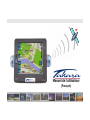 2
2
-
 3
3
-
 4
4
-
 5
5
-
 6
6
-
 7
7
-
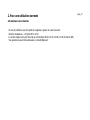 8
8
-
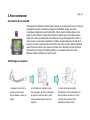 9
9
-
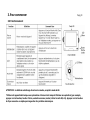 10
10
-
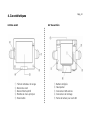 11
11
-
 12
12
-
 13
13
-
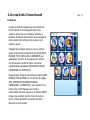 14
14
-
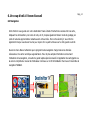 15
15
-
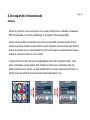 16
16
-
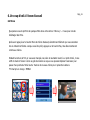 17
17
-
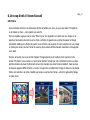 18
18
-
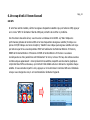 19
19
-
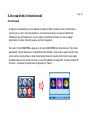 20
20
-
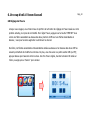 21
21
-
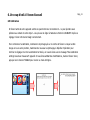 22
22
-
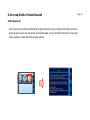 23
23
-
 24
24
-
 25
25
-
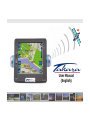 26
26
-
 27
27
-
 28
28
-
 29
29
-
 30
30
-
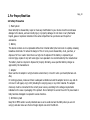 31
31
-
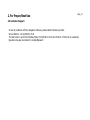 32
32
-
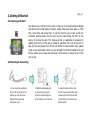 33
33
-
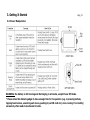 34
34
-
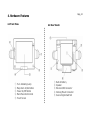 35
35
-
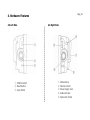 36
36
-
 37
37
-
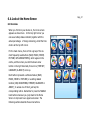 38
38
-
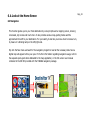 39
39
-
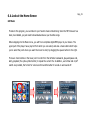 40
40
-
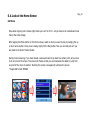 41
41
-
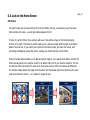 42
42
-
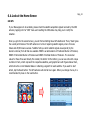 43
43
-
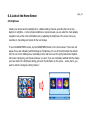 44
44
-
 45
45
-
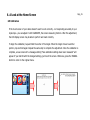 46
46
-
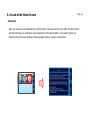 47
47
-
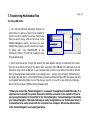 48
48
-
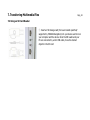 49
49
-
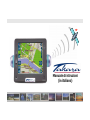 50
50
-
 51
51
-
 52
52
-
 53
53
-
 54
54
-
 55
55
-
 56
56
-
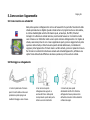 57
57
-
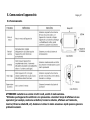 58
58
-
 59
59
-
 60
60
-
 61
61
-
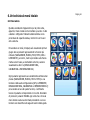 62
62
-
 63
63
-
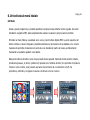 64
64
-
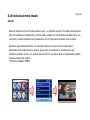 65
65
-
 66
66
-
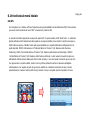 67
67
-
 68
68
-
 69
69
-
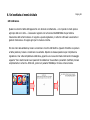 70
70
-
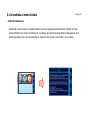 71
71
-
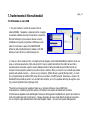 72
72
-
 73
73
-
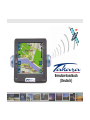 74
74
-
 75
75
-
 76
76
-
 77
77
-
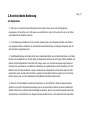 78
78
-
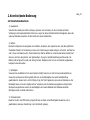 79
79
-
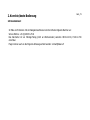 80
80
-
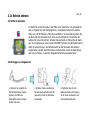 81
81
-
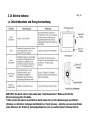 82
82
-
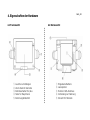 83
83
-
 84
84
-
 85
85
-
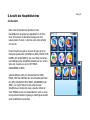 86
86
-
 87
87
-
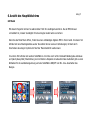 88
88
-
 89
89
-
 90
90
-
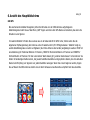 91
91
-
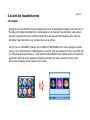 92
92
-
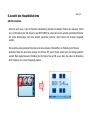 93
93
-
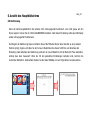 94
94
-
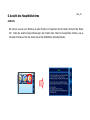 95
95
-
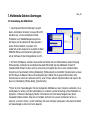 96
96
-
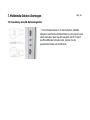 97
97
-
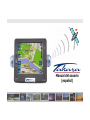 98
98
-
 99
99
-
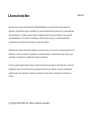 100
100
-
 101
101
-
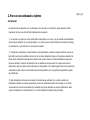 102
102
-
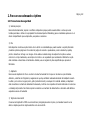 103
103
-
 104
104
-
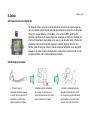 105
105
-
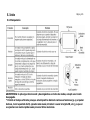 106
106
-
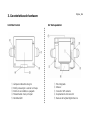 107
107
-
 108
108
-
 109
109
-
 110
110
-
 111
111
-
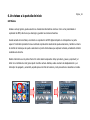 112
112
-
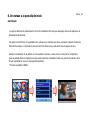 113
113
-
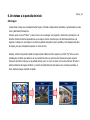 114
114
-
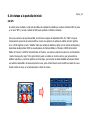 115
115
-
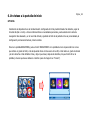 116
116
-
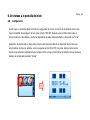 117
117
-
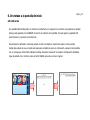 118
118
-
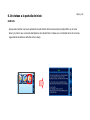 119
119
-
 120
120
-
 121
121
-
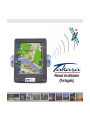 122
122
-
 123
123
-
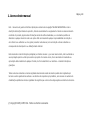 124
124
-
 125
125
-
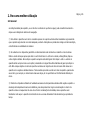 126
126
-
 127
127
-
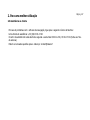 128
128
-
 129
129
-
 130
130
-
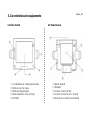 131
131
-
 132
132
-
 133
133
-
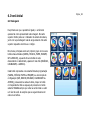 134
134
-
 135
135
-
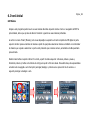 136
136
-
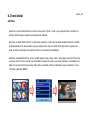 137
137
-
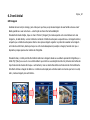 138
138
-
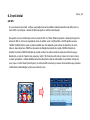 139
139
-
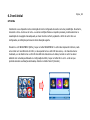 140
140
-
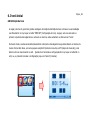 141
141
-
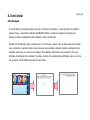 142
142
-
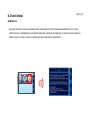 143
143
-
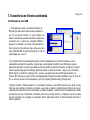 144
144
-
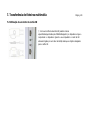 145
145
-
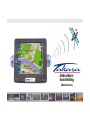 146
146
-
 147
147
-
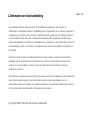 148
148
-
 149
149
-
 150
150
-
 151
151
-
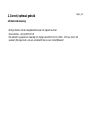 152
152
-
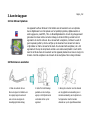 153
153
-
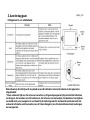 154
154
-
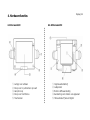 155
155
-
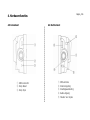 156
156
-
 157
157
-
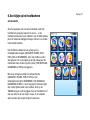 158
158
-
 159
159
-
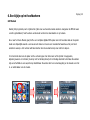 160
160
-
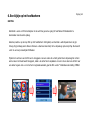 161
161
-
 162
162
-
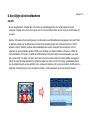 163
163
-
 164
164
-
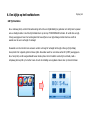 165
165
-
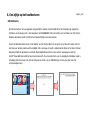 166
166
-
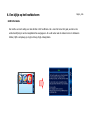 167
167
-
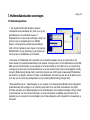 168
168
-
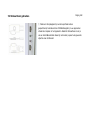 169
169
in andere talen
- English: Takara GP12 Owner's manual
- italiano: Takara GP12 Manuale del proprietario
- français: Takara GP12 Le manuel du propriétaire
- español: Takara GP12 El manual del propietario
- Deutsch: Takara GP12 Bedienungsanleitung
- português: Takara GP12 Manual do proprietário
Gerelateerde papieren
Andere documenten
-
Dell X51V Handleiding
-
Dell Axim X51 Snelstartgids
-
Dell Axim X51 Snelstartgids
-
Lenco CS-322 de handleiding
-
LG LGP760.ASFRBK Handleiding
-
MAPPY iti 400A Snelstartgids
-
Medion GoPal P5435 MD97509 Handleiding
-
Snooper Syrius S7000 Handleiding
-
Medion GoPal E4445 MD97341 Handleiding
-
Kenwood DNX 5160 DABS Snelstartgids